
コンテンツ
この記事の内容:複数のドキュメントを結合する同じドキュメントの2つのバージョンを結合する
読みやすくするため、または複数のファイルを処理しないようにするために、Microsoft Wordで複数のドキュメントを1つに結合することができます。同じドキュメントの異なるバージョンで作成されたリビジョンを結合することもできます。
ステージ
方法1複数のドキュメントを結合する
-
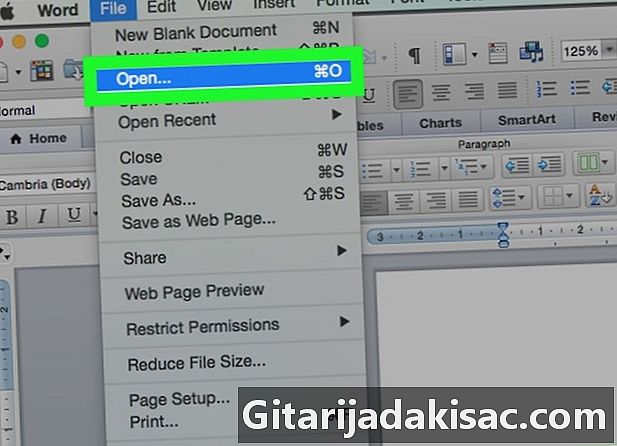
Word文書を開きます。 青い「W」または「W」アプリケーションをダブルクリックし、をクリックします ファイル、選択 オープン 次に、別のドキュメントを挿入するファイルを選択します。 -
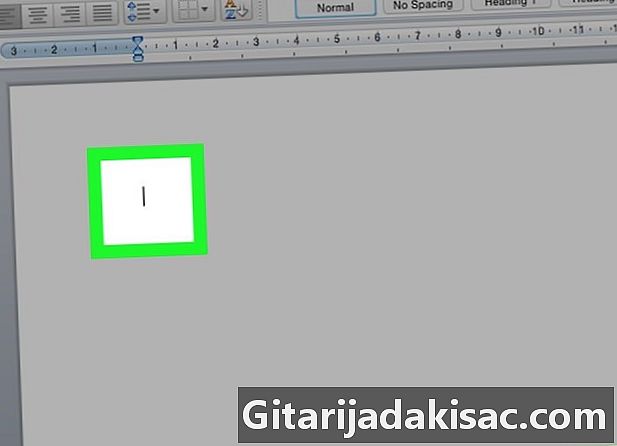
ドキュメント内をクリックします。 次のドキュメントを挿入する場所にカーソルを置きます。 -

入る 挿入. このオプションはメニューバーにあります。 -

選択 ファイル. オプション ファイル ドロップダウンメニューの下部にあります。 -

ドキュメントを選択します。 開いているWord文書とマージする文書をクリックします。 -

クリックしてください 挿入. 新しいドキュメントは、カーソルを置いた最初のドキュメントに挿入されます。- Word文書とほとんどのRTF文書は、結合されると元の形式を保持します。他の種類のファイルでは結果が異なる場合があります。
- 最初のドキュメントに追加するドキュメントごとにこれらの手順を繰り返します。
方法2同じドキュメントの2つのバージョンをマージする
-

Word文書を開きます。 「W」のように見える、またはアイコンに「W」がある青色のアプリケーションをダブルクリックします。クリックしてください ファイル > オープン 次に、マージするバージョンを含むドキュメントを選択します。- オプションを有効にしている場合、Word文書には複数のバージョンがあります。 変更を追跡する フットレットで リビジョン.
-
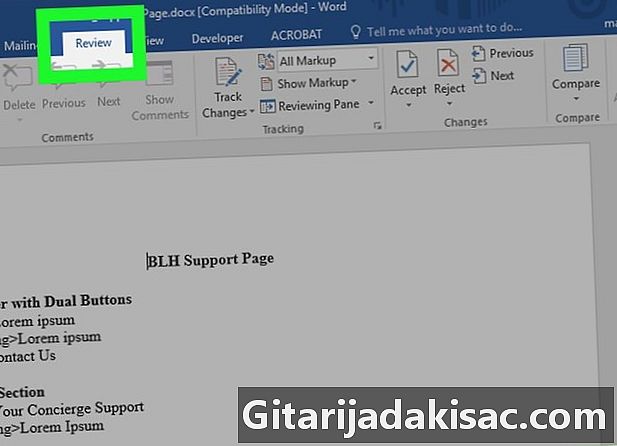
タブに移動します リビジョン. このタブはウィンドウの上部にあります。 -
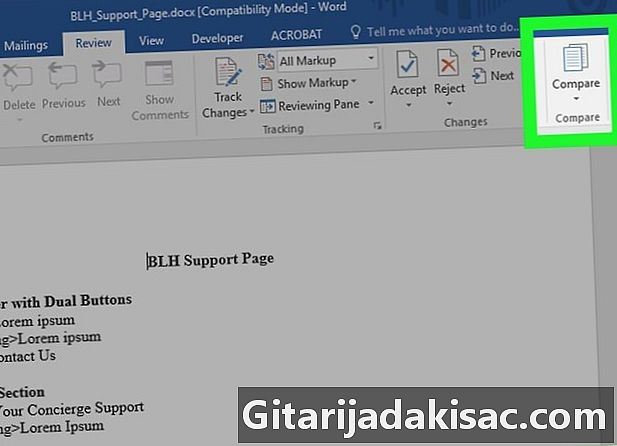
クリックしてください 比較します. オプション 比較します ウィンドウの右上にあります。 -
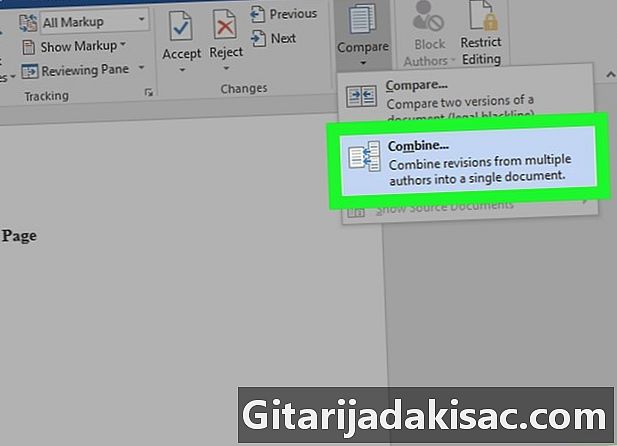
選択してください 組み合わせ. -
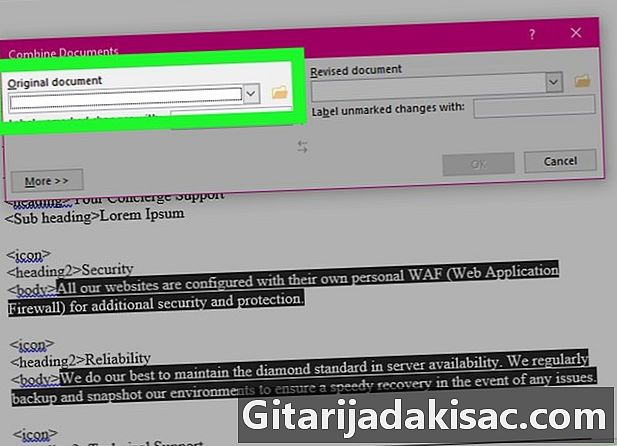
ドロップダウンメニューから元のドキュメントを選択します。 -

ドロップダウンメニューから改訂されたドキュメントを選択します。 -

クリックしてください OK. 両方のバージョンが1つの新しいWord文書にマージされます。 -
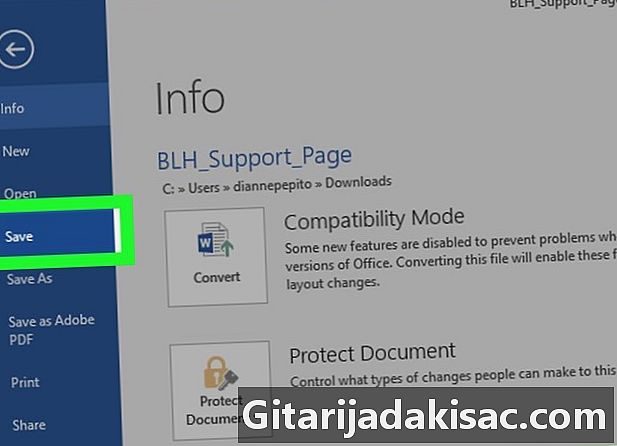
入る ファイル. 次に、メニューバーの[保存]をクリックして、変更を保存します。